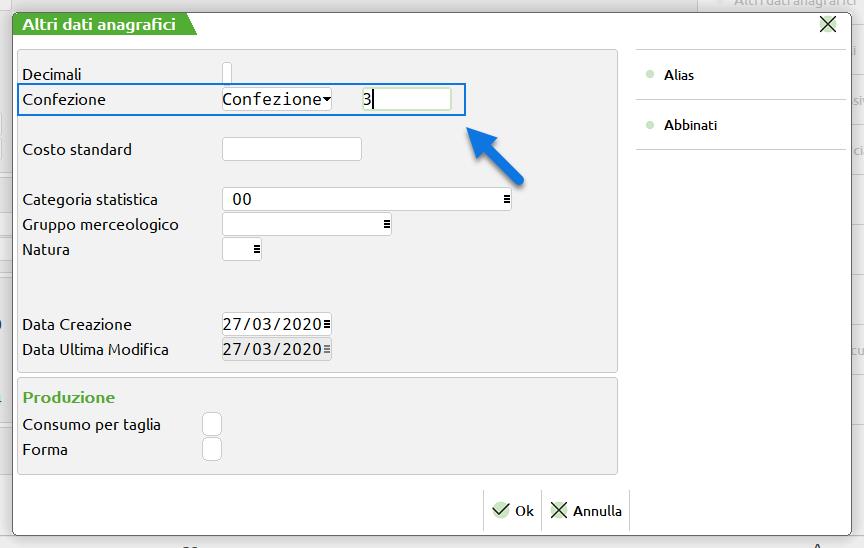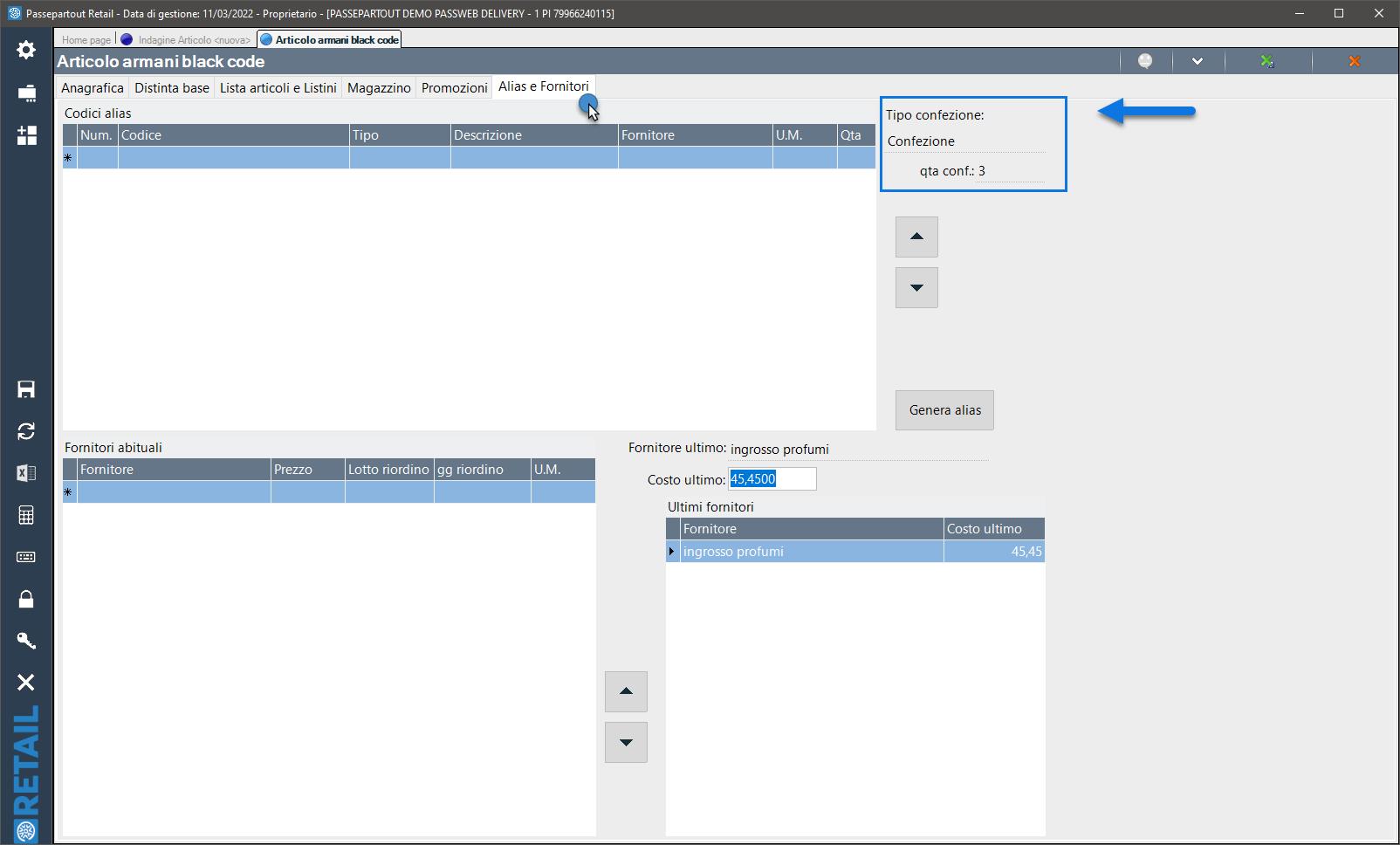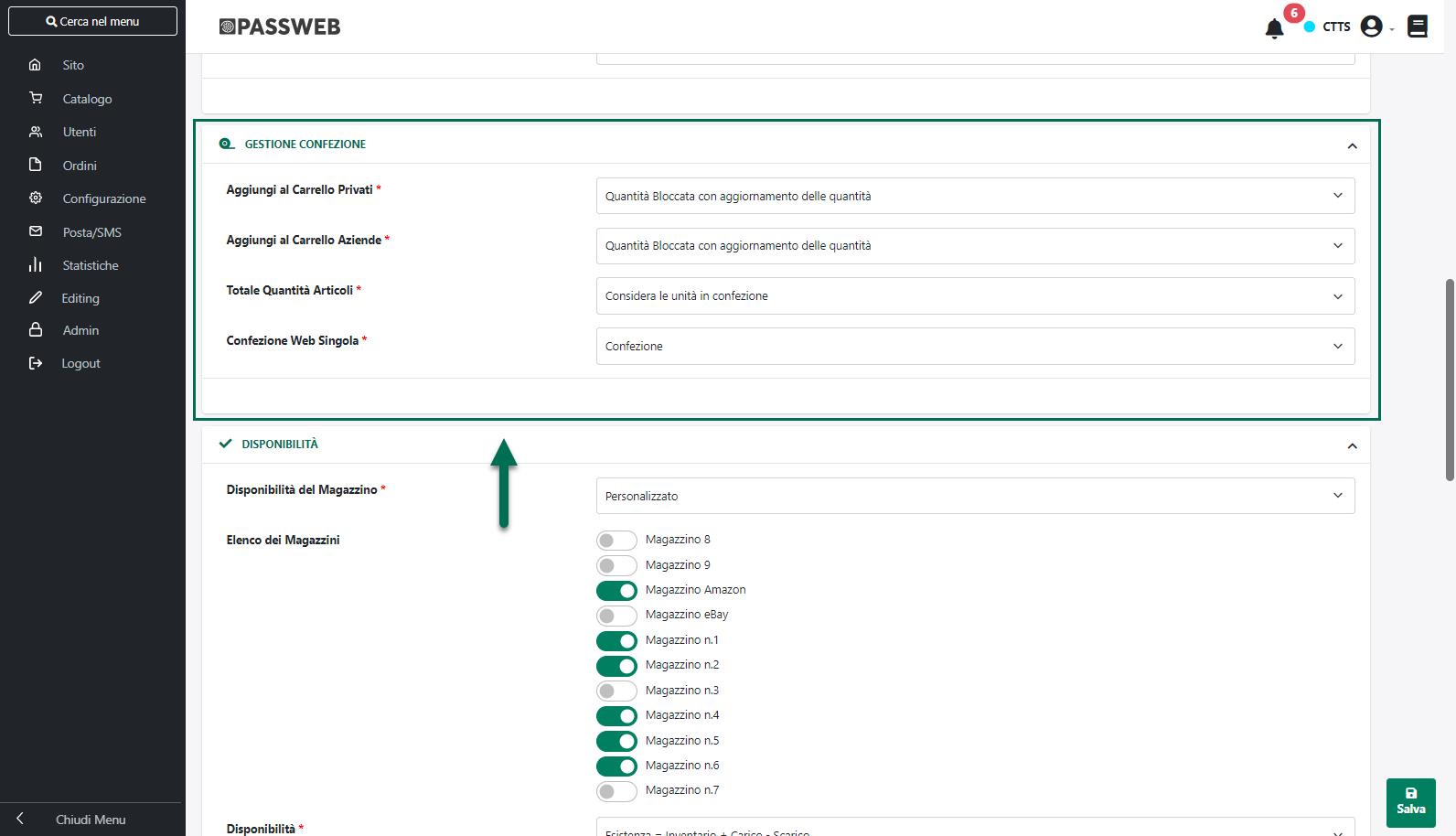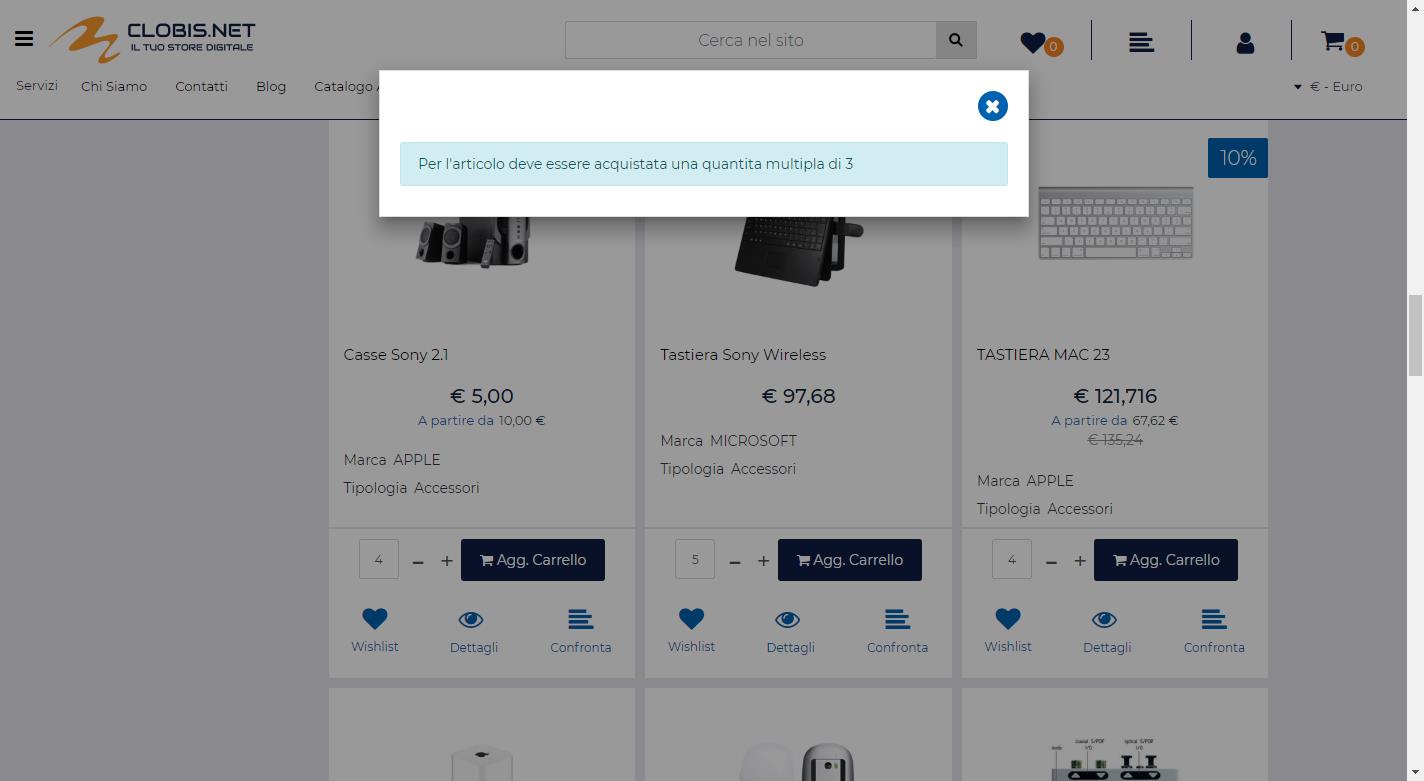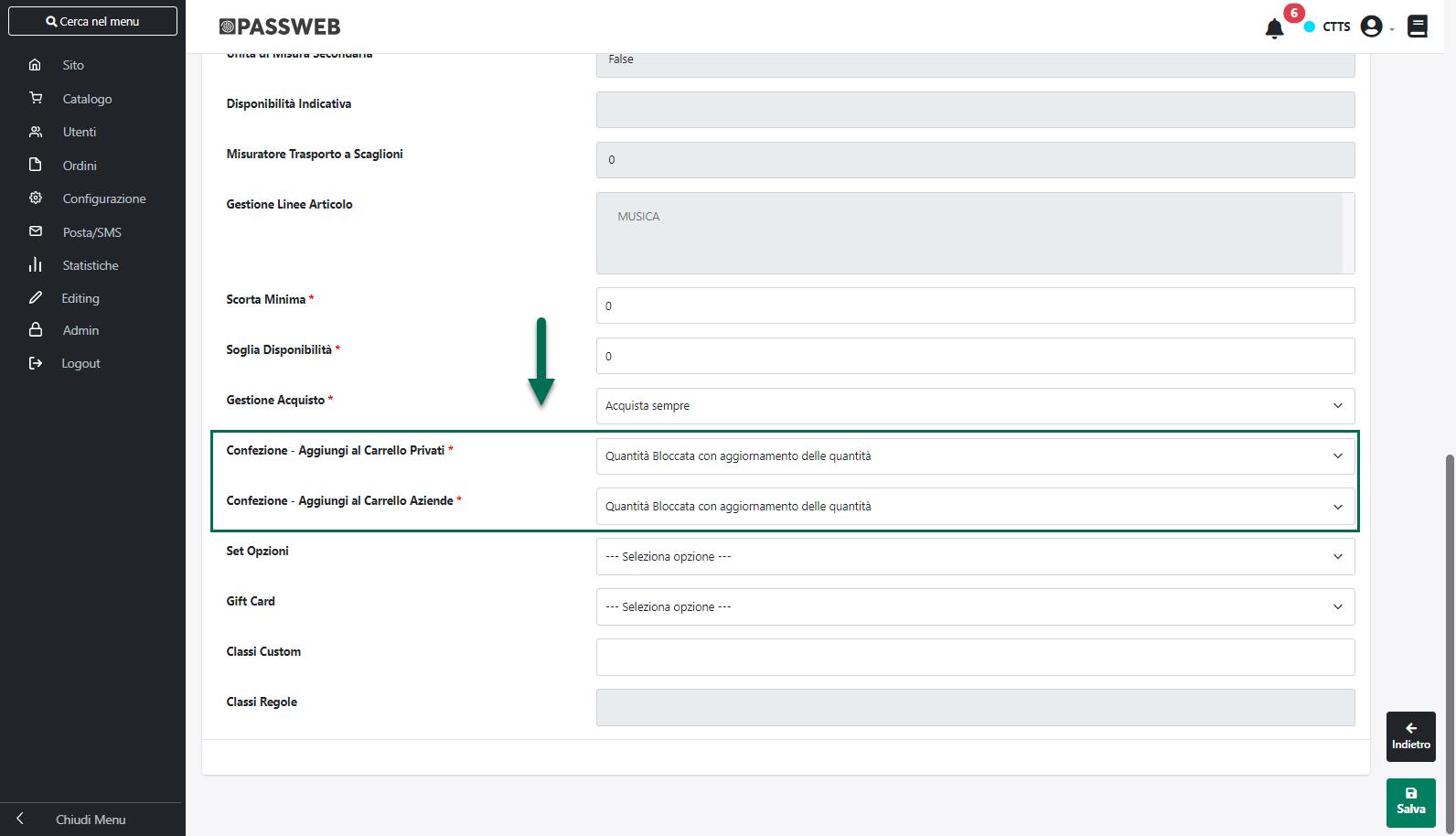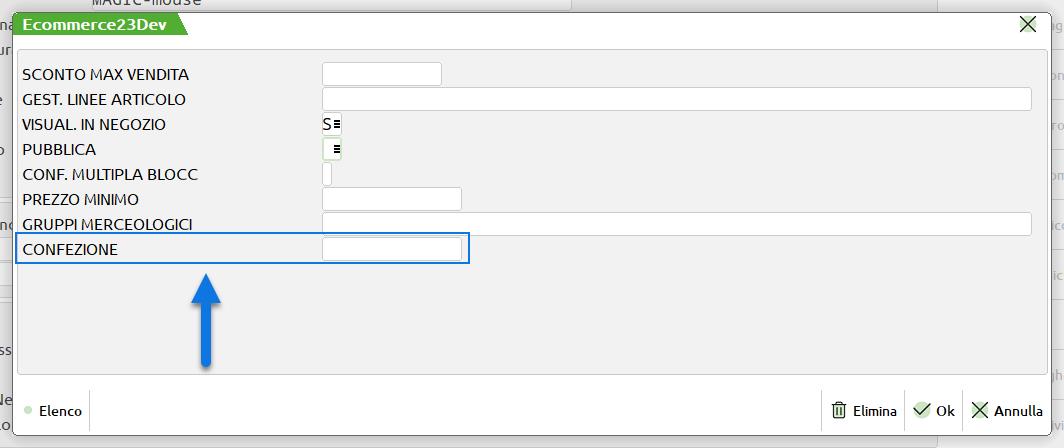GESTIONE CONFEZIONE
La sezione “Gestione Confezioni”, presente all’interno della maschera “Configurazione Catalogo Mexal / Ho.Re.Ca.” consente di decidere come dovranno essere gestiti all’interno del sito quelli che, lato gestionale, sono articoli gestiti a Confezione.
In questo senso è bene ricordare che:
- In Mexal, per poter gestire un articolo a Confezioni è necessario impostare il parametro “Confezione” presente nella maschera “Altri Dati Anagrafici” del singolo articolo sul valore “Confezione (=)” indicando poi nel successivo campo la quantità di articoli che dovrà effettivamente essere presente all’interno della singola confezione.
- Nei gestionali Ho.Re.Ca., per poter gestire un articolo a Confezioni è necessario impostare il parametro “Tipo Confezione” presente all’interno del Tab “Alias e Fornitori” dell’anagrafica articolo, sul valore “Confezione” indicando poi nel successivo campo “qta. conf.” la quantità di articoli che dovrà effettivamente essere presente all’interno della singola confezione
Nell’esempio indicato in figura l’articolo in esame verrà venduto all’interno del gestionale a confezioni di 3 unità ciascuna.
ATTENZIONE! Tale quantità, comunque, è semplicemente propositiva e potrà quindi essere modificata secondo le specifiche esigenze dell’utente.
In queste condizioni, lato Passweb, la quantità effettivamente acquistabile per l’articolo in esame dipende invece dal fatto che ad effettuare l’ordine sia un utente Privato oppure un utente di tipo Azienda e, soprattutto, da come sono stati impostati i relativi parametri “Aggiungi al carrello” presente all’interno della sezione “Gestione Confezioni”
Nello specifico dunque, il parametro:
Aggiungi al Carrello Privati: consente di decidere come dovranno essere gestiti sul sito ecommerce, nel caso in cui ad effettuare l’ordine sia un utente Privato , quelli che all’interno del gestionale sono articoli a confezione.
Aggiungi al Carrello Aziende: consente di decidere come dovranno essere gestiti sul sito ecommerce, nel caso in cui ad effettuare l’ordine sia un utente di tipo Azienda, quelli che all’interno del gestionale sono articoli a confezione.
In entrambi i casi è possibile selezionare uno dei seguenti valori:
- Quantità Singola: selezionando questa opzione, lato Passweb, l’articolo verrà gestito sempre e comunque come articolo singolo indipendentemente dunque dalle eventuali impostazioni settate lato gestionale per il campo “Confezione”. In queste condizioni inoltre gli eventuali pulsanti incrementali (+/-) presenti ad esempio in corrispondenza del componente “Aggiungi in carrello” andranno ad aumentare / diminuire la quantità indicata sempre e soltanto di un unità alla volta
- Quantità Singola incrementale: selezionando questa opzione si avrà lo stesso comportamento del caso precedente (Quantità Singola) ma con una diversa gestione dei pulsanti incrementali (+/-). In questo caso infatti tali pulsanti andranno ad aumentare / diminuire la quantità del prodotto di un valore pari esattamente a quello indicato per la confezione presente sul gestionale
Supponendo quindi di aver impostato, lato gestionale, nel campo relativo alla Confezione il valore 3, l’utente si troverà all’interno del sito il campo quantità, presente in corrispondenza del pulsante di aggiunta in carrello, impostato inizialmente sul valore 1.
In questo caso però nel momento in cui dovesse cliccare sul pulsante + la quantità indicata aumenterà di 3 unità alla volta passando ad esempio da 1 a 3, a 6 a 9 …
- Quantità Propositiva: in queste condizioni, lato Passweb, l’articolo verrà gestito esattamente come avviene all’interno del gestionale. Ciò significa dunque che la quantità indicata inizialmente sarà solo propositiva per cui l’utente potrà poi acquistare l’articolo desiderato nella quantità da lui scelta. In queste condizioni inoltre gli eventuali pulsanti incrementali (+/-) presenti ad esempio in corrispondenza del componente “Aggiungi in carrello” andranno ad aumentare / diminuire la quantità indicata sempre e soltanto di un unità alla volta
Supponendo quindi di aver impostato, lato gestionale, nel campo relativo alla Confezione il valore 3, l’utente si troverà all’interno del sito il campo quantità, presente in corrispondenza del pulsante di aggiunta in carrello, anch’esso impostato inizialmente sullo stesso valore.
L’utente avrà comunque la libertà di modificare tale valore secondo le sue specifiche esigenze e potrà quindi acquistare l’articolo in esame in quantità 1,2, 3,4, 5 ecc…
Nel momento in cui dovesse cliccare sul pulsante + la quantità indicata aumenterà di un’unità alla volta passando ad esempio da 3 a 4 a5 …
- Quantità propositiva incrementale: selezionando questa opzione si avrà lo stesso comportamento del caso precedente (Quantità propositiva) ma con una diversa gestione dei pulsanti incrementali (+/-). In questo caso infatti tali pulsanti andranno ad aumentare / diminuire la quantità del prodotto di un valore pari esattamente a quello indicato per la confezione presente sul gestionale.
Supponendo quindi di aver impostato, lato gestionale, nel campo relativo alla Confezione il valore 3, l’utente si troverà ancora una volta il campo quantità, presente in corrispondenza del pulsante di aggiunta in carrello, anch’esso impostato inizialmente sul valore 3 e come prima avrà comunque la libertà di modificare tale valore secondo le sue specifiche esigenze.
In questo caso però nel momento in cui dovesse cliccare sul pulsante + la quantità indicata aumenterà di 3 unità alla volta passando ad esempio da 3 a 6 a 9 …
- Quantità Bloccata: in queste condizioni lato Passweb, l’utente avrà l’obbligo di indicare all’interno del campo quantità, presente in corrispondenza del pulsante di aggiunta in carrello, una quantità multipla della confezione indicata all’interno del gestionale.
Supponendo quindi di aver impostato, anche in questo caso lato gestionale, nel campo relativo alla Confezione il valore 3, all’interno del sito l’utente si troverà il campo quantità inizialmente valorizzato sullo stesso valore ma, a differenza del caso precedente in queste condizioni tale valore potrà essere modificato solo ed esclusivamente con un multiplo di 3.
L’articolo potrà quindi essere acquistato solo ed esclusivamente in quantità 3, 6, 9, 12, ecc…
Nel caso in cui l’utente dovesse inserire una quantità non ammessa (es. 4 o 5) verrà visualizzato un apposito messaggio di errore e l’articolo non verrà aggiunto in carrello.
E’ possibile personalizzare il messaggio di errore alla sezione “Testi/Messaggi Sito” del Wizard selezionando il componente “Aggiunta al Carrello” e agendo sul campo “Confezione Bloccata”.
ATTENZIONE! In queste condizioni i pulsanti incrementali eventualmente presenti a fianco del campo quantità aumenteranno e/o diminuiranno la quantità dell’articolo di un valore pari alla confezione indicata per l’articolo in esame all’interno del gestionale
- Quantità Bloccata con aggiornamento delle quantità: anche in queste condizioni, come nel caso precedente , l’utente avrà l’obbligo di indicare all’interno del campo quantità, presente in corrispondenza del pulsante di aggiunta in carrello, una quantità multipla della confezione indicata all’interno del gestionale.
A differenza del caso precedente però, nel momento in cui l’utente dovesse inserire una quantità non corretta tale quantità verrebbe automaticamente aggiornata al valore superiore più prossimo a quello inserito.
Supponendo quindi, come nei casi precedenti, di aver impostato lato gestionale una confezioni pari a 3, nel momento in cui l’utente dovesse tentare di acquistare, sul sito, l’articolo in esame in quantità 4, tale quantità verrà automaticamente impostata sul valore 6.
ATTENZIONE! In fase di verifica della disponibilità articolo, qualora l’articolo non fosse disponibile e si gestisse la confezione bloccata (siti ecommerce Mexal), la quantità verrebbe aggiornata in automatico al valore inferiore più prossimo a quello disponibile.
ATTENZIONE! Le impostazioni settate per i due parametri sopra esaminati varranno, a livello globale, per tutti gli articoli gestiti all’interno del sito come articoli a confezione.
In ogni caso, una volta impostato il comportamento a livello generale, sarà comunque possibile modificare la gestione a confezioni del singolo articolo, agendo mediante gli stessi parametri presenti nell’Anagrafica Passweb dell’articolo stesso
In questo caso però è bene ricordare che le variazioni apportate ai parametri in oggetto all’interno della sezione “Gestione Confezioni” della maschera “Configurazione Catalogo” andranno a sovrascrivere eventuali impostazioni precedentemente settate in maniera specifica per il singolo articolo (impostazioni queste che dovranno quindi essere, eventualmente ridefinite)
Totale Quantità articoli: consente di decidere come dovrà essere gestita la confezione in fase di calcolo della quantità degli articoli presenti in carrello.
E’ possibile selezionare uno dei seguenti valori:
- Considera le unità in confezione: selezionando questa opzione in fase di calcolo della quantità degli articoli presenti in carrello verrà considerato, in relazione ad articoli gestiti a confezione, il totale delle unità presenti in ciascuna confezione.
Supponendo dunque di aver inserito in carrello 4 confezioni da 7 pezzi ciascuna, il totale articoli ammonterà, in queste condizioni a 28 unità.
- Considera i colli: selezionando questa opzione in fase di calcolo della quantità degli articoli presenti in carrello verrà considerato, in relazione ad articoli gestiti a confezione, il numero dei colli.
Supponendo dunque di aver inserito in carrello 4 confezioni da 7 pezzi ciascuna, il totale articoli ammonterà, in queste condizioni a sole 4 unità.
ATTENZIONE! Le impostazioni settate per il parametro “Totale Quantità Articoli”, e conseguentemente il fatto di considerare nel calcolo del totale degli articoli presenti in carrello, il numero dei colli piuttosto che i singoli articoli presenti in ciascuna confezione, andrà ad impattare, ovviamente, anche su eventuali scaglioni definiti in base al totale degli articoli presenti in carrello e utilizzati, ad esempio, per gestire eventuali Spese di spedizione e/o eventuali Spese accessorie.
ATTENZIONE! Si ricorda che in Ho.Re.Ca. non è prevista la gestione dei colli, per cui in fase di ordine all’interno del sito sarà possibile, ad esempio, acquistare 4 confezioni di un determinato prodotto da 7 pezzi ciascuna ma nel momento in cui l’ordine verrà poi inserito nel gestionale in corrispondenza della relativa riga del documento verrà inserita una quantità di prodotto pari a 28 unità.
Confezione Web Singola – solo Ecommerce Mexal: consente di decidere come dovrà essere gestito l’articolo a catalogo nel momento in cui il campo “Confezione” collegato alla funzionalità Mexal “Gestione Confezione” dovesse essere impostato sul valore 1 (per maggiori informazioni relativamente alla funzionalità Mexal “Gestione Confezioni” si veda anche la sezione “Configurazione Gestionale – Mexal Configurazione Gestionale – Mexal Attivazione Passweb – Funzionalità Mexal Articoli – Gestione Multipli e Confezioni” di questo manuale)
E’ possibile selezionare uno dei seguenti valori:
- Quantità: selezionando questa opzione tutti gli articoli a catalogo per i quali il campo “Confezione” collegato alla funzionalità Mexal “Gestione Confezione” risulti essere impostato sul valore 1, verranno gestiti come articoli singoli (senza indicazione dei colli).
Ciò significa dunque che, lato Mexal, nella riga dell’ordine l’articolo verrà inserito sempre e comunque nella quantità indicata dall’utente in fase di acquisto senza indicare nessun collo
- Confezione: selezionando questa opzione tutti gli articoli a catalogo per i quali il campo “Confezione” collegato alla funzionalità Mexal “Gestione Confezione” risulti essere impostato sul valore 1 verranno gestiti come articoli a colli di 1 pezzo ciascuno.
In queste condizioni dunque, se l’utente dovesse indicare, in fase di acquisto sul sito di voler acquistare per l’articolo in esame una quantità pari a 3, sulla riga d’ordine del documento Mexal verrà inserita una quantità pari a 3x1 ossia 3 colli dell’articolo da un pezzo ciascuno
ATTENZIONE! Nel caso in cui si dovesse variare la configurazione del parametro “Confezione Web Singola”, affinchè tale variazione venga correttamente applicata, sarà necessario variare, lato gestionale, gli articoli coinvolti e lanciare una nuova sincronizzazione Sito – Gestionale.